WooCommerce 전환 추적 설정 방법(단계별)
게시 됨: 2022-09-07WooCommerce 전환 추적은 WooCommerce 웹사이트를 성장시키고 개선하기 위한 마케팅 전략에 필수적입니다. WooCommerce 전환 추적에서 얻을 수 있는 보고서 및 통찰력은 인기 있는 제품, 고객 수요 등에 초점을 맞추는 데 여러 면에서 도움이 될 것입니다. 전환율을 높이는 데 도움이 되는 다양한 종류의 WordPress용 리드 생성 플러그인을 사용할 수 있습니다.
이 튜토리얼은 웹사이트에서 WooCommerce 전환 추적을 설정하는 방법을 보여줍니다.
WooCommerce 전환 추적 목적
WooCommerce 웹 사이트를 사용하면 제품을 로컬 또는 전 세계적으로 판매할 수 있습니다. WooCommerce 웹사이트가 실행되고 나면 비즈니스 성장을 위해 웹사이트에 가장 적합한 것이 무엇인지 알아야 할 수도 있습니다.
베스트 셀러, 가장 많이 본 제품, 웹사이트에서 구매하는 고객 수, 고객이 찾는 방법을 아는 것이 유용할 것입니다. 이러한 정보를 알면 판매와 고객을 늘리는 데 도움이 됩니다. 최고의 WordPress 분석 플러그인을 선택하여 웹사이트의 통계를 볼 수 있습니다.
이 정보를 얻으려면 WooCommerce 전환 추적을 설정해야 합니다. 비즈니스 성장을 위한 중요한 결정을 내리는 데 필요한 통찰력을 제공합니다.
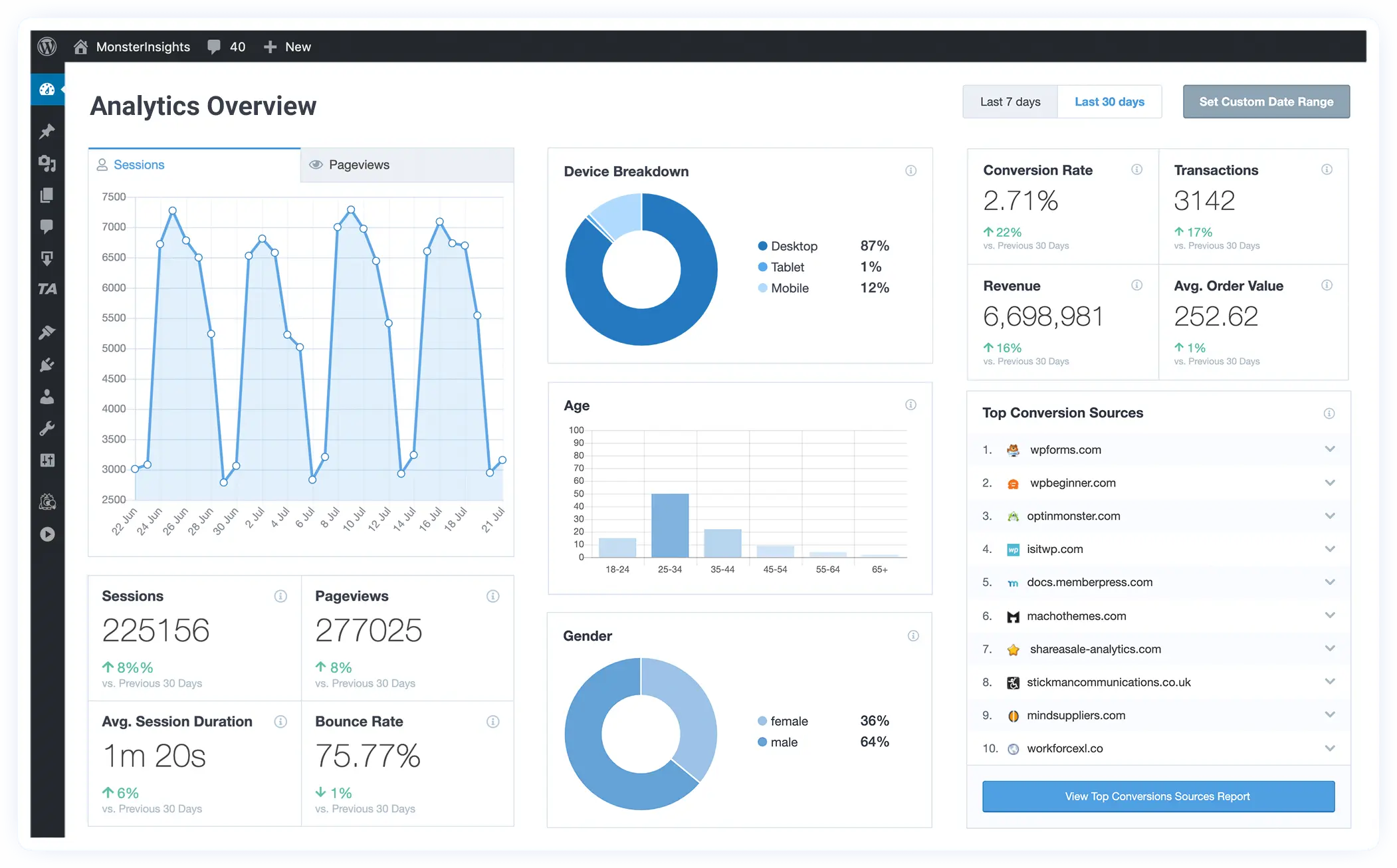
WooCommerce 전환 추적 설정
시장에는 WooCommerce 전환을 추적하는 데 사용할 수 있는 여러 플러그인이 있습니다. 이 튜토리얼에서는 최고의 분석 플러그인 중 하나인 Monsterinsights 를 사용 합니다. 이 플러그인은 무료 및 프리미엄 버전으로 제공됩니다. WooCommerce 전환을 추적하는 데 사용할 수 있는 Monsterinsights 무료 버전의 기능을 시연합니다. 이 플러그인은 가장 현대적이고 창의적인 WordPress 테마와 함께 작동합니다.
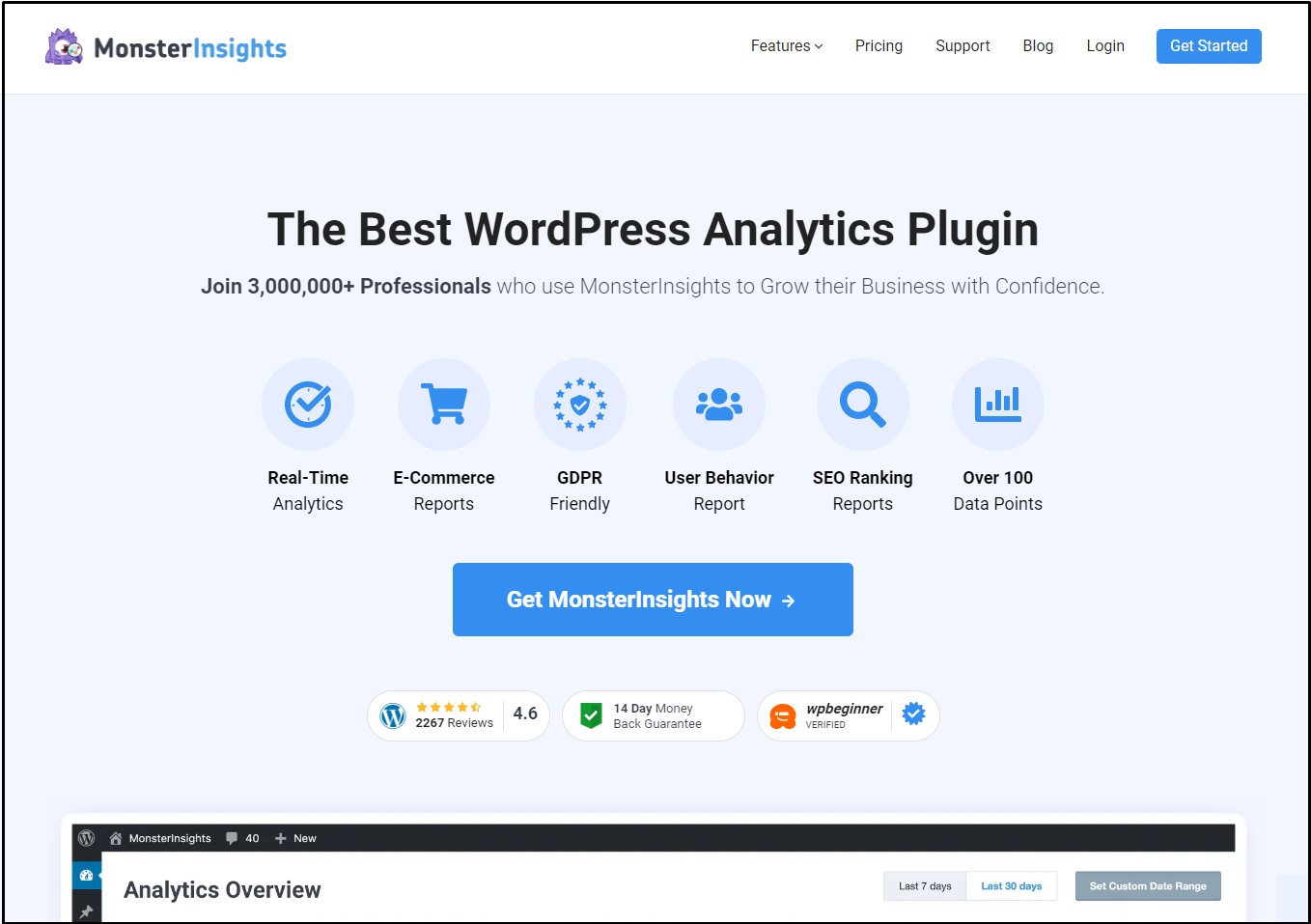
1 단계:
WordPress 대시보드에서 '플러그인' 을 가리키고 ' 새로 추가 ' 를 클릭 합니다.
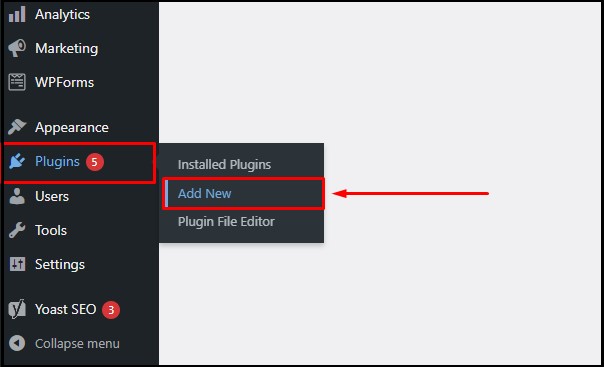
2 단계:
WordPress 플러그인 디렉토리에서 Monsterinsighs 를 검색합니다 . 플러그인을 설치하고 활성화하려면 클릭하세요.
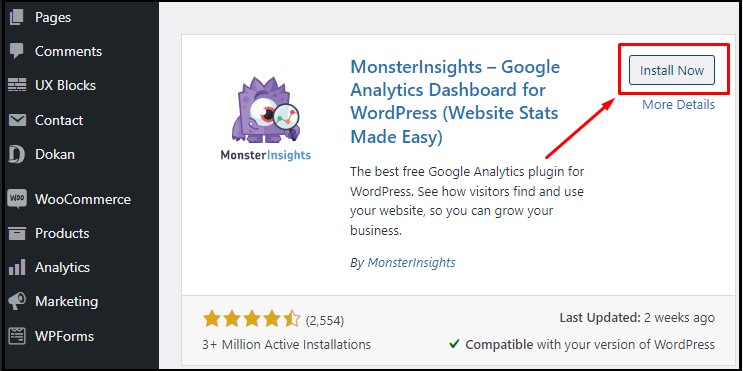
3단계:
플러그인을 활성화하면 Monsterinsights 대시보드로 리디렉션됩니다. 설정 마법사를 사용하려면 하단의 '마법사 실행' 을 클릭 하십시오.
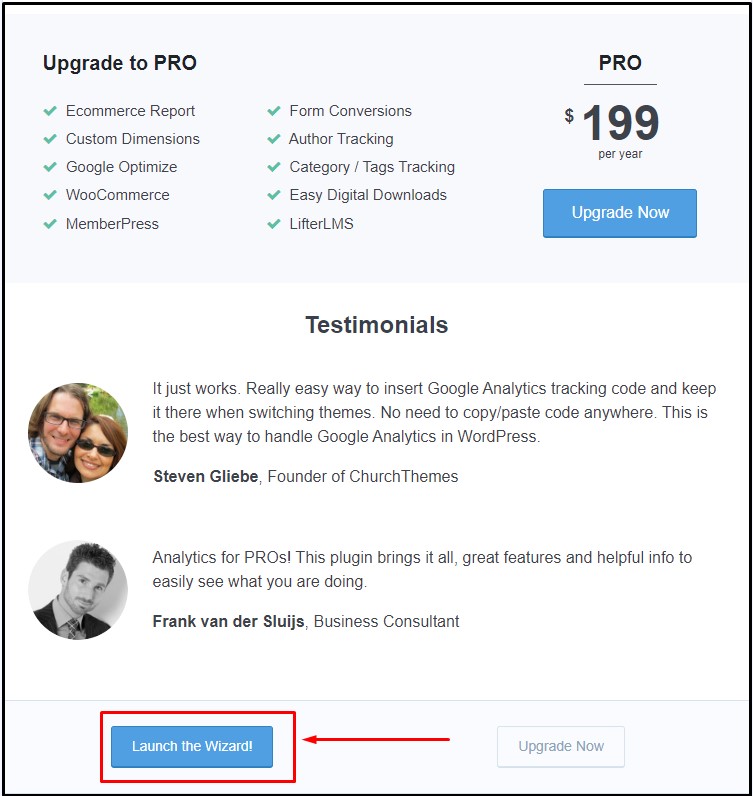
4단계:
설정 마법사의 첫 번째 탭에서 웹사이트 유형을 선택하라는 메시지가 표시됩니다. '전자상거래' 를 선택 하고 '저장하고 계속하기' 를 클릭하십시오 .
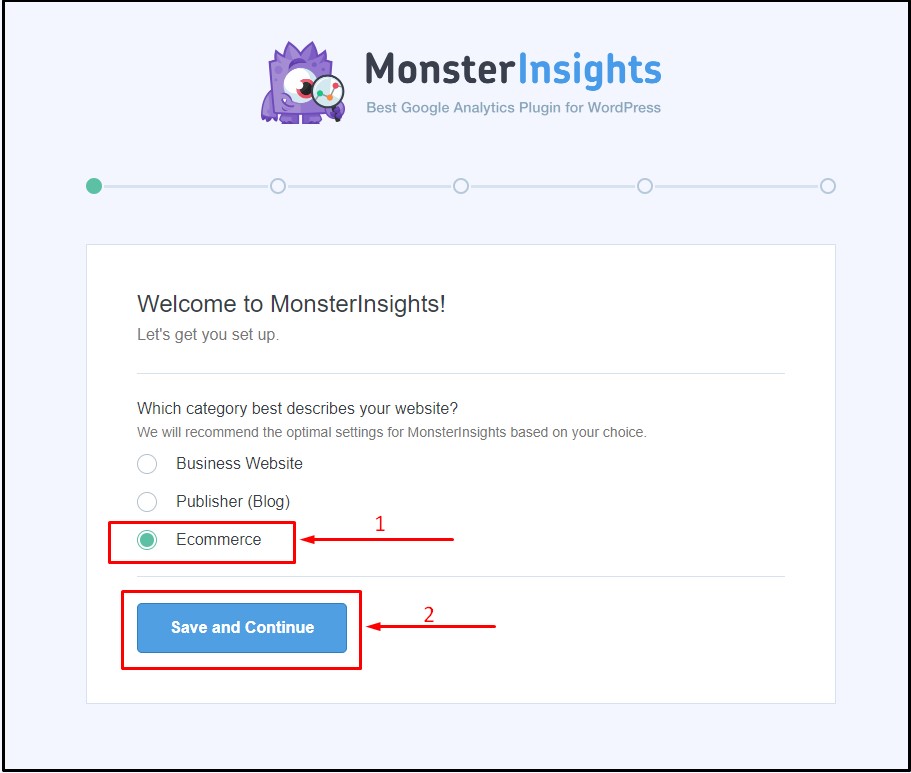
5단계:
두 번째 탭에서는 웹사이트에 Monsterinsights가 필요합니다. 계속하려면 'Monsterinsights에 연결' 을 클릭하십시오 .
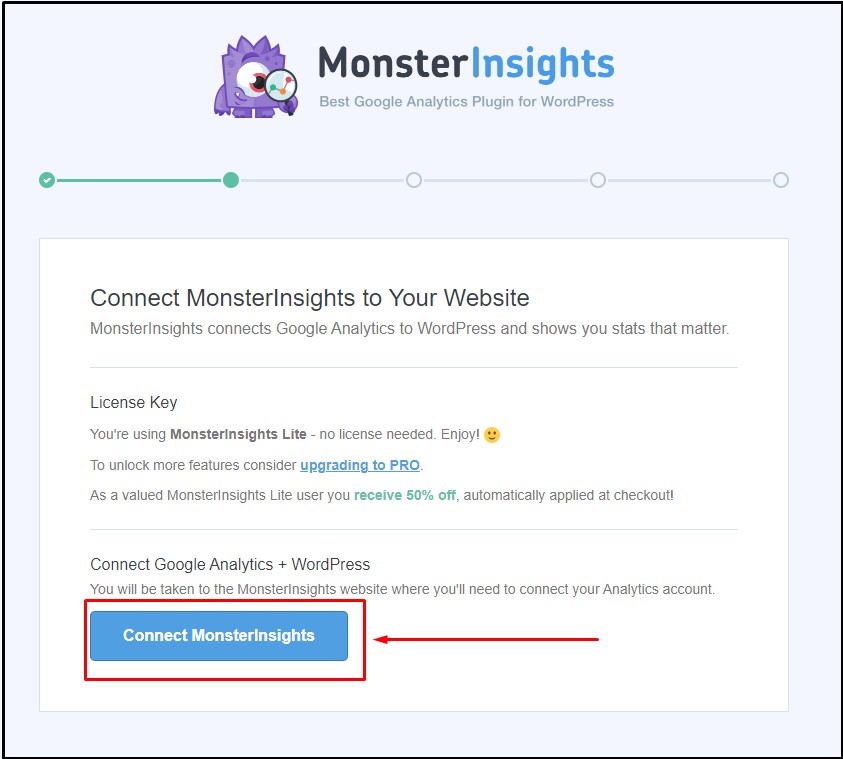
6단계:
이 단계에서는 Google Analytics와 Monsterinsights를 연결합니다. WordPress를 사용하여 Google 분석을 WooCommerce 웹사이트에 추가하여 사이트를 잘 추적할 수 있는 방법을 알 수 있습니다. 원하는 Google 계정을 클릭하여 선택합니다.
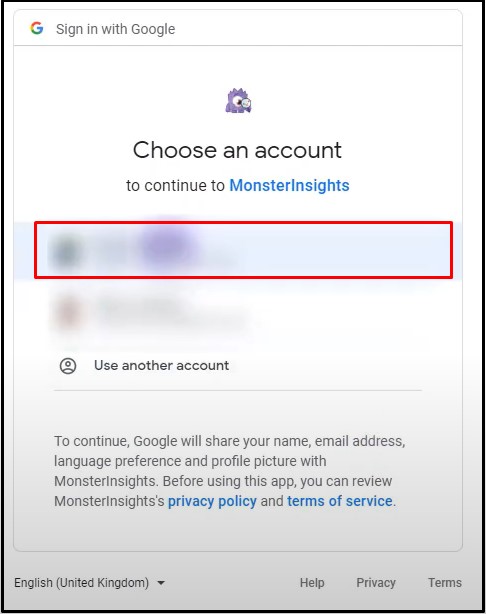
7단계:
Google 계정을 선택하면 Monsterinsight에서 여러 기능에 대한 액세스 권한을 요청합니다. '허용' 을 클릭 하여 권한을 부여합니다.
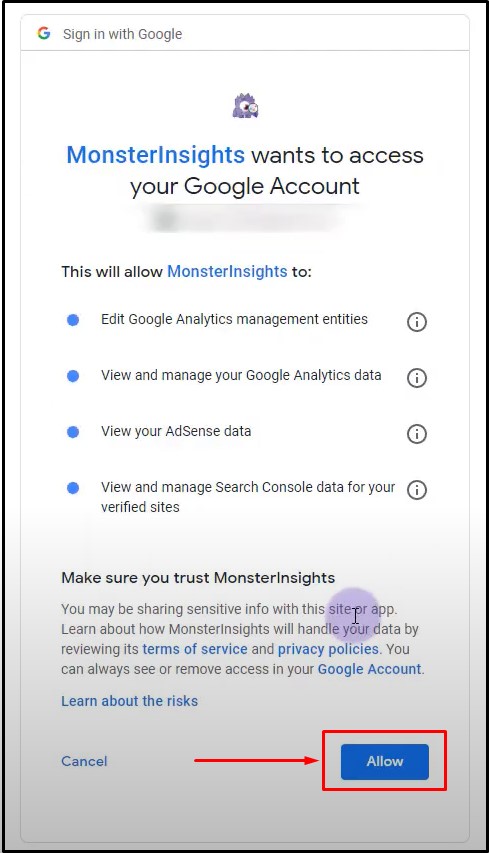
8단계:
연결 생성의 마지막 단계에서 Monsterinsights가 Google Analytics 보고서를 표시하는 방법을 선택하십시오. 선택 상자에서 '모든 웹 사이트 데이터' 를 클릭하여 선택합니다 . 이제 '연결 완료'를 클릭하여 계속 진행합니다. 설정 마법사는 WordPress에 가장 적합한 SEO 테마에 대해 동일하게 작동합니다.

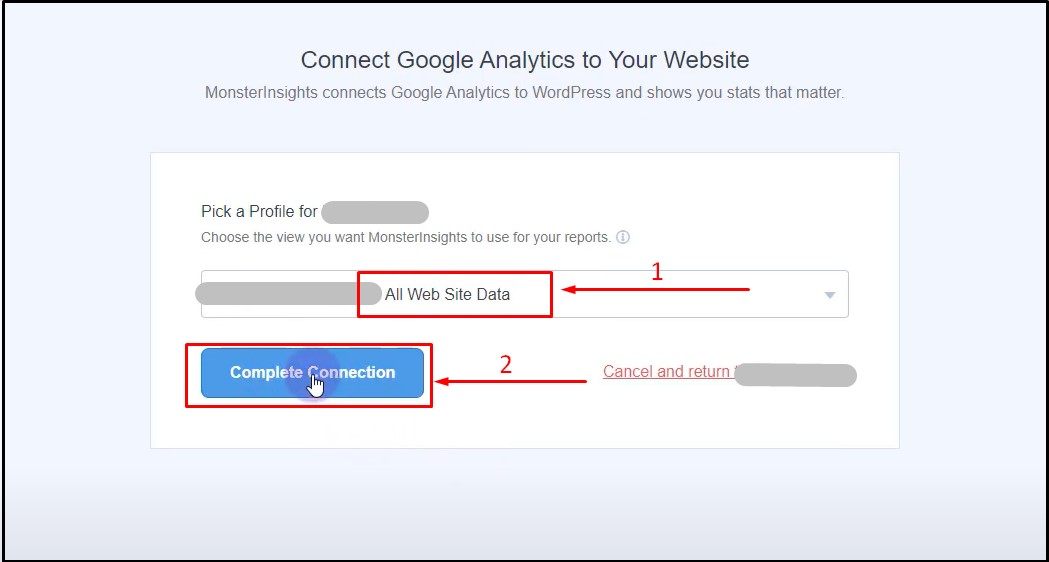
9단계:
Google Analytics에 성공적으로 연결되면 설정 마법사의 다음 단계로 이동합니다. 이 단계에서는 몇 가지 기본 구성을 사용자 지정합니다. 이벤트 추적을 켜면 웹사이트에서 각 클릭을 추적할 수 있습니다. 향상된 링크 어트리뷰션을 켜면 인페이지 분석의 정확성을 높일 수 있습니다.
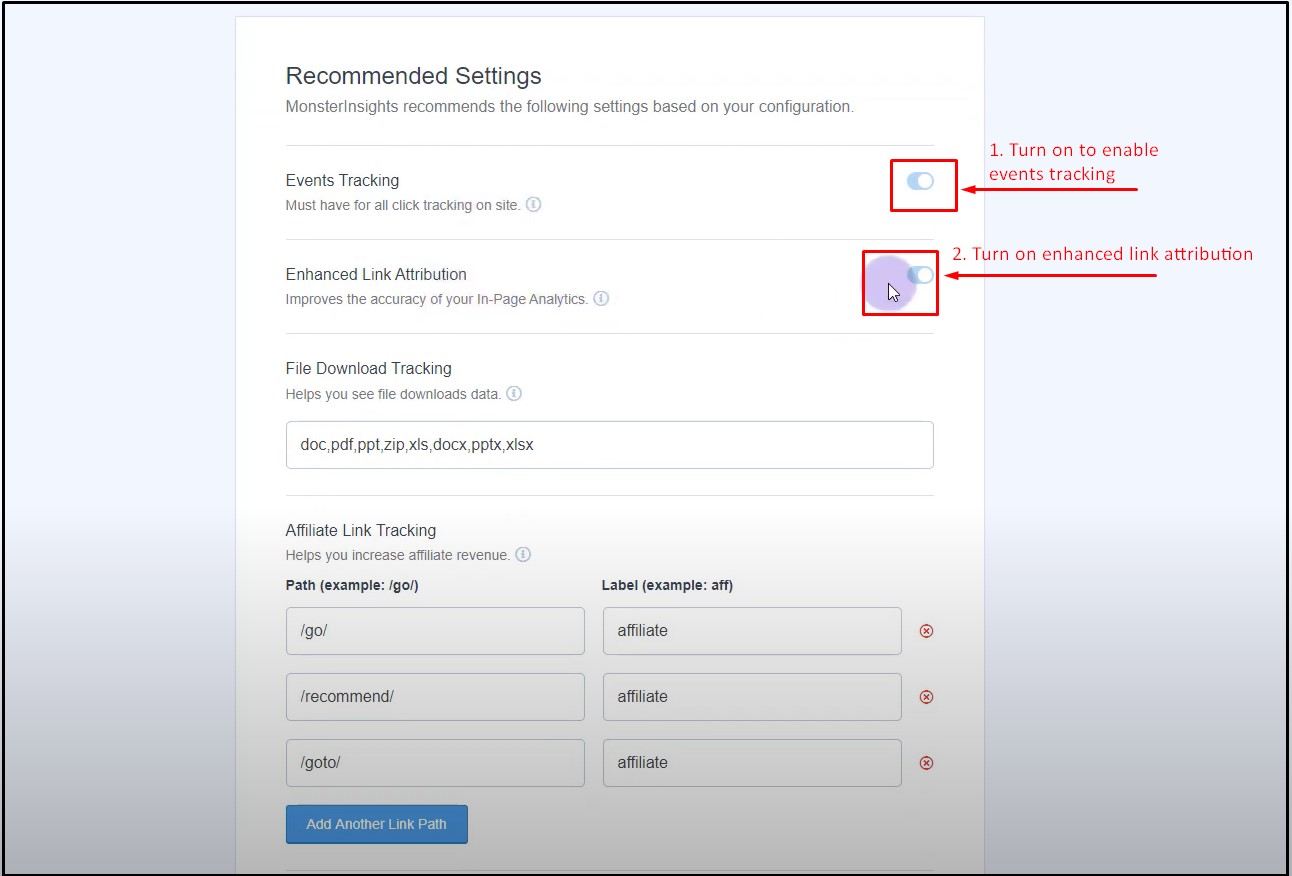
이 섹션의 맨 아래에서 웹사이트에서 Monsterinsights 보고서를 볼 수 있는 사람을 선택할 수 있습니다. 이 자습서에서는 보고서를 보기 위해 '관리자' 만 선택 합니다. Monsterinsights에 대한 자동 업데이트를 켤 수도 있습니다. 계속 진행하려면 '저장하고 계속하기' 를 클릭하세요 .
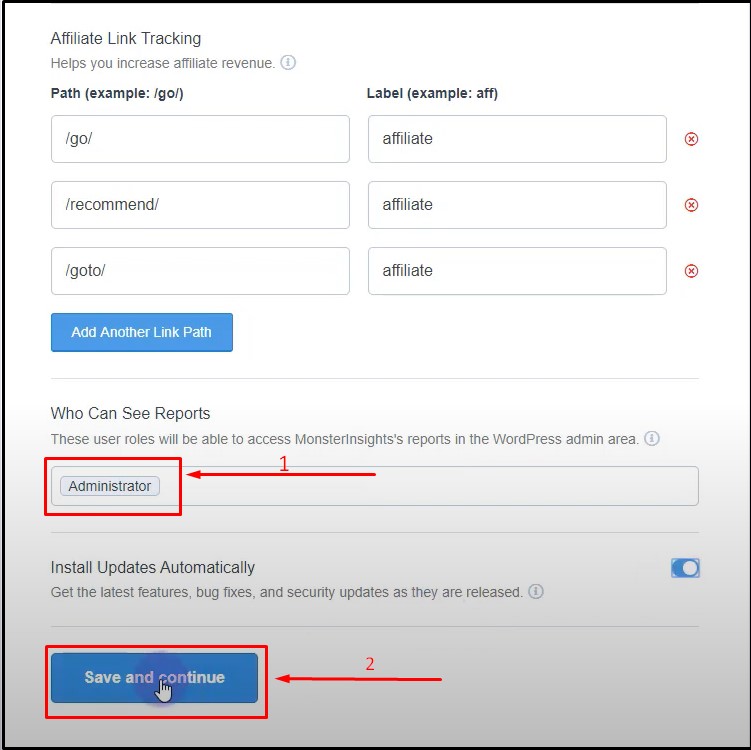
10단계:
설정 마법사의 다음 단계에서 Monsterinsights에 대한 몇 가지 중요한 애드온을 설치하는 것이 좋습니다. Monsterinsights용 애드온을 설치하려면 '애드온 설치' 를 클릭하십시오 . 설치가 완료되면 '저장하고 계속하기'를 클릭합니다. 다음 탭에서 '설정 완료 및 마법사 종료' 를 클릭 하면 플러그인이 사용되도록 설정됩니다!
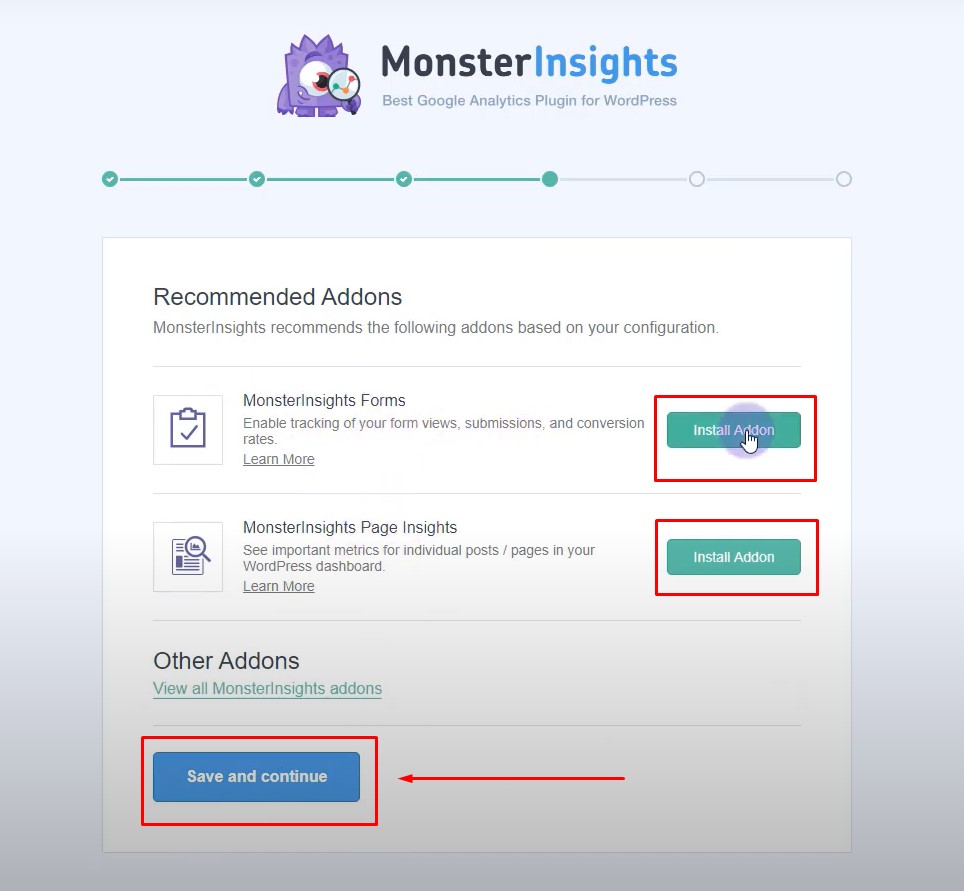
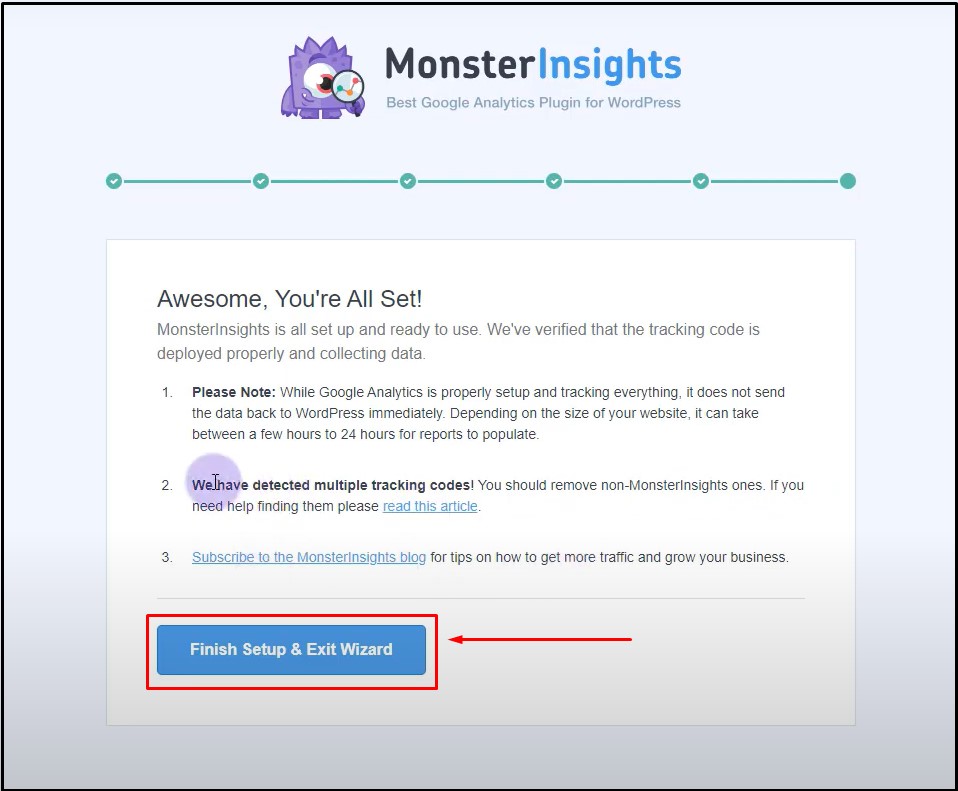
WooCommerce 전환 보고서 분석
Monsterinsights 플러그인을 성공적으로 설정했으므로 이제 Monsterinsights 및 Google Analytics 보고서를 살펴보고 분석할 수 있습니다. 이 경우 Google 웹마스터 도구가 이 프로세스를 도와줄 수 있습니다.
Monsterinsights 보고서 분석
WordPress 대시보드에서 Insights > Reports로 이동하면 플러그인이 WooCommerce 보고서를 모두 한 곳에서 생성합니다. 추적 목적으로 WordPress Google 태그 관리자를 설치할 수도 있지만 몬스터 인사이트 보고서는 최고의 솔루션 중 하나입니다.
WooCommerce 보고서의 첫 번째 섹션에는 전환율, 총 거래, 수익 및 평균 주문 금액이 표시됩니다. 또한 지난 30일 동안 값이 증가하거나 감소한 비율을 나타냅니다.
두 번째 섹션에는 상위 제품 목록이 표시됩니다. 이 목록에는 제품 이름, 수량, 각 제품의 판매 비율 및 개별 제품이 얻은 총 수익이 포함됩니다.

다음으로 장바구니에 추가된 총 제품 수와 장바구니에서 제거된 총 제품 수를 볼 수 있습니다. 또한 각 제품의 총 거래량을 소수 및 백분율로 볼 수 있습니다. 이 섹션에서는 구매 세션과 구매 시간 보고서를 모두 사용할 수 있습니다.
이 정보를 사용하여 WooCommerce 웹사이트의 성장 속도를 쉽게 추적할 수 있습니다. 당신의 제품이 잘 팔리고 있는지, 어떤 제품이 더 수요가 많으며, 어디에 더 집중해야 하는지 한 눈에 알 수 있습니다. 보고서 레이아웃은 가장 인기 있는 모든 무료 WooCommerce 템플릿과 유사합니다.
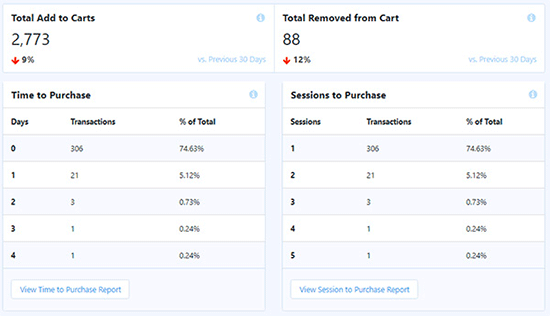
Google 애널리틱스 보고서 분석
WooCommerce 웹사이트의 Google Analytics WooCommerce 섹션에서 다양한 통계 보고서를 볼 수 있습니다. 전환>우커머스>개요를 클릭 하면 판매된 제품, 수익 등을 기반으로 한 WooCommerce 웹사이트의 전체 통계 보고서가 표시됩니다.
보고서 상단에서 하루 중 특정 시간의 웹사이트 수익을 보여주는 통계 그래프를 볼 수 있습니다. 시간, 주, 월을 기준으로 차트를 볼 수도 있습니다.
다음은 수익, 평균 주문 금액, 전자 상거래 전환율 등을 표시하는 수익 및 전환율 차트입니다.
또한 최고 판매자, 제품 수익, 최고 제품, 백분율로 얻은 수익 등과 같은 여러 목록을 사용할 수 있습니다.
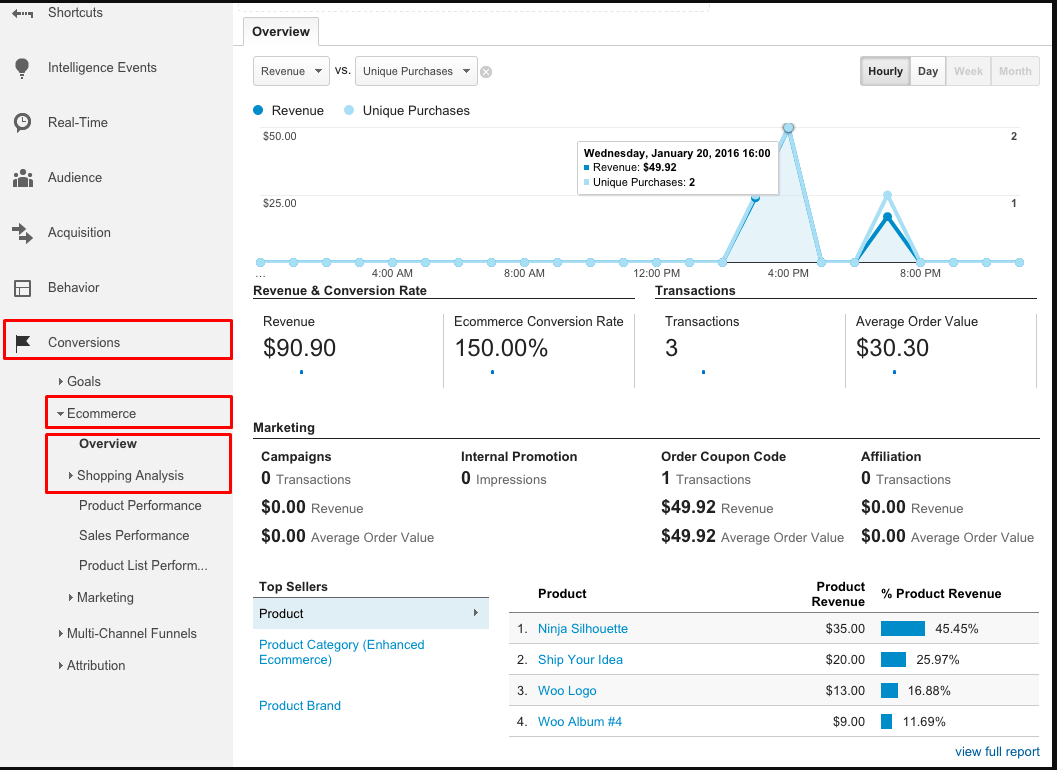
결론
위에서 언급한 방법은 WooCommerce 웹사이트의 전환 추적을 설정하는 데 탁월합니다. Google Analytics와 Monsterinsights의 전환 보고서를 결합하면 제품의 성능, 수요 및 총 수익에 대한 완벽한 통찰력을 얻을 수 있습니다. 이 보고서를 사용하면 WooCommerce 스토어를 더 빠르고 효율적으로 성장시켜야 하는 위치에 진정으로 집중할 수 있습니다.
Flatsome 테마에 대한 초보자를 위한 WooCommerce 튜토리얼에 대한 기사를 자유롭게 확인하여 프로젝트에 대한 더 나은 경험을 얻으십시오.
